- Created by Kristina Golem, last modified on Oct 17, 2019
- Merlin 19/20 Višestruki odabir
- Merlin 19/20 Isključivi višestruki odabir
- Merlin 19/20 Točno/netočno
- Merlin 19/20 Kratki odgovor
- Merlin 19/20 Brojčano pitanje
- Merlin 19/20 Uparivanje odgovora
- Merlin 19/20 Uparivanje povuci i ispusti (Drag&Drop)
- Merlin 19/20 Odabir riječi koje nedostaju
- Merlin 19/20 Prenesi i postavi u tekst
- Merlin 19/20 Prenesi i postavi na sliku
- Merlin 19/20 Prenesi i postavi markere
- Merlin 19/20 Umetanje riječi koje nedostaju (Cloze)
- Merlin 19/20 Umetanje riječi (Gapfill)
- Merlin 19/20 Esej
- Merlin 19/20 Računska pitanja
- Merlin 19/20 Formulas
Jedna od najčešće korištenih aktivnosti u sustavima za udaljeno učenje su testovi koji mogu služiti za provjeru ili samoprovjeru znanja.
Pitanja za testove izrađuju se zasebno u bloku Administracija. Tako se stvara baza pitanja koju nastavnik kasnije može koristiti u različitim testovima.
Za dodavanje pitanja odaberite Administracija → Baza pitanja.
Osim kroz blok Administracija Bazi pitanja moguće je pristupiti i putem izbornika za administraciju e-kolegija smještenog u gornjem desnom kutu sučelja odabirom poveznice Opširnije … .
Za dodavanje novoga pitanja odabire se:
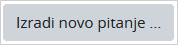
Odabirom vrste pitanja otvara se novi prozor za uređivanje pitanja. Svako pitanje ima naziv koji je vidljiv samo nastavniku i tekst pitanja koji će biti vidljiv studentima.
Za pregled izrađenoga pitanja odabire se ikona![]() koja se nalazi pored naziva pitanja, a za uređivanje tagova ikona
koja se nalazi pored naziva pitanja, a za uređivanje tagova ikona ![]() .
.
Postojeće pitanje može se dodatno urediti (![]() ) ili potpuno izbrisati (
) ili potpuno izbrisati (![]() ).
).
Lijevo od naziva pitanja nalazi se ikona za svaku pitanja, koja daje informaciju o vrsti pitanja.
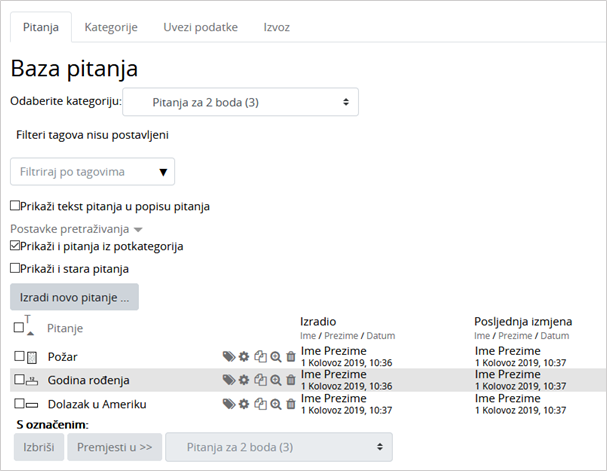
Uređivanje pitanja
Postavke zajedničke za sva pitanja:
Naziv pitanja vidljiv je nastavnicima u popisu pitanja u bloku pitanja, a tekst pitanja vidljiv je studentima u testu.
Broj bodova određuje težinu, zahtjevnost pitanja, a može se mijenjati za svaki pojedini test.
U sva pitanja nastavnik može studentima upisati povratne informacije. Postoji Općenita povratna informacija koja ne ovisi o odgovoru koji student odabere ili upiše. Postoje još i povratna informacija za točan odgovor i povratna informacija za netočan odgovor u kojima nastavnik komentira znanje pokazano na tome pitanju.
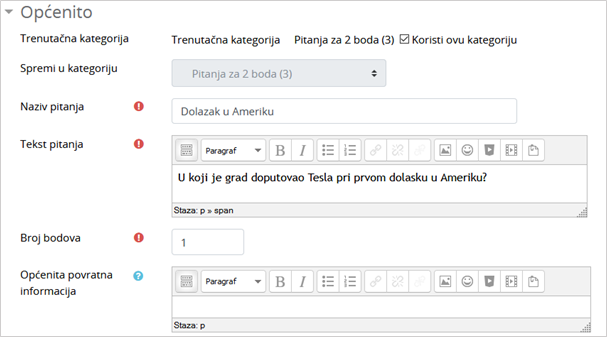
Postavke pitanja
Kazneni bodovi za svaki netočan odgovor odnose se na dopušteni broj pokušaja rješavanja pojedinoga pitanja, a primjenjuju se samo u nekim oblicima testa (adaptivni i interaktivni test s višestrukim pokušajima koji dopuštaju višekratno odgovaranje na pitanje). Iz padajućeg izbornika odabire se željeni postotak, što znači da će svakoga sljedećeg puta kada odgovori na pitanje student dobiti broj bodova umanjen za iznos kaznenoga boda. Ako je postotak postavljen na 0, student može više puta odgovarati na pitanje, a da uvijek ima mogućnost osvajanja maksimalnoga broja bodova. Ako su kazneni bodovi postavljeni na 100%, student ima samo jedan pokušaj za osvajanje svih bodova. I dalje ostaje mogućnost odgovaranja na to pitanje, ali će broj osvojenih bodova biti 0.
Savjeti kod izrade pojedinoga pitanja pojavljuju se samo kod interaktivnoga testa s višestrukim pokušajima rješavanja. Oni pomažu studentu da uspješno dođe do točnog odgovora.
Broj savjeta uvjetuje koliko će puta student moći pokušavati riješiti pitanje. Ukupan broj pokušaja odgovaranja na pojedino pitanje je za 1 veći od broja savjeta koje je upisao nastavnik. Na primjer, za 3 upisana savjeta student ima 4 pokušaja odgovaranja na to pitanje.
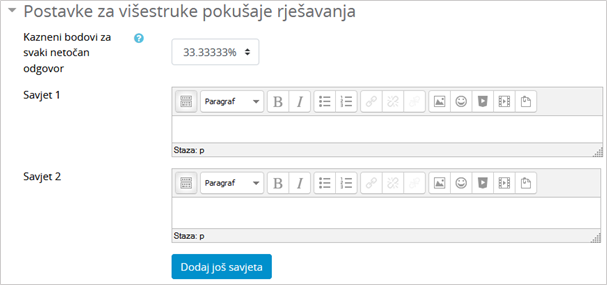
Postavke za višestruke pokušaje rješavanja
Za uneseni postotak u kaznenim bodovima umanjit će se ukupan broj osvojenih bodova (primjeri u tablici).
Broj pokušaja | Ukupan broj bodova | Kazneni bodovi | Ukupni osvojeni bodovi za točan odgovor |
1 | 1 | 10% | 1/1 |
2 | 1 | 10% | 0.9/1 |
3 | 1 | 10% | 0.8/1 |
1 | 5 | 10% | 5/5 |
2 | 5 | 10% | 4.5/5 |
3 | 5 | 10% | 4/5 |
Svako pitanje pripada određenoj kategoriji. Za izradu nove ili uređivanje postojeće kategorije odabere se mogućnost Kategorije u bloku Administracija. Svaka se kategorija može izbrisati, a njezin se redoslijed prikazivanja u popisu kategorija može mijenjati.
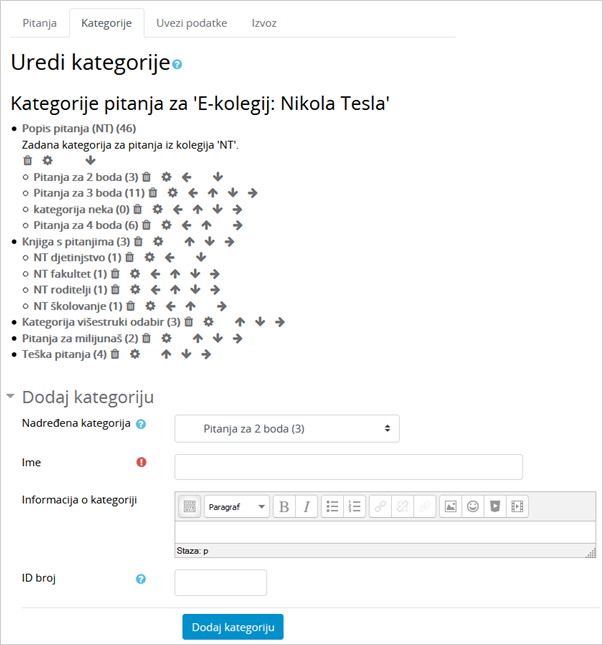
Uređivanje kategorija pitanja
Pitanja iz jedne kategorije mogu se prebaciti u neku drugu kategoriju tako da se prvo označe, u padajućem se izborniku odabere željena kategorija, a zatim dugme Premjesti u >>.
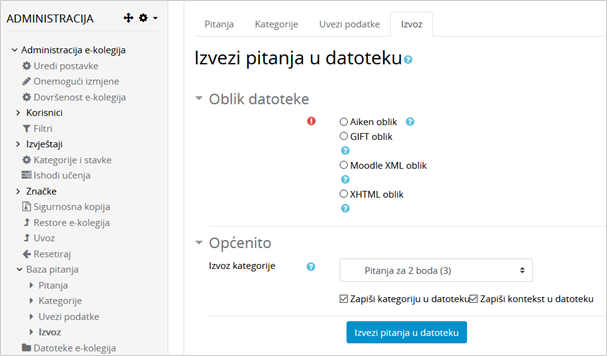
Izvoz pitanja iz Baze pitanja
Iz Baze pitanja moguće je izvesti sva pitanja ili samo pojedino pitanje. Za izvoz svih pitanja potrebno je iz bloka Administracija → Baza pitanja odabrati poveznicu Izvoz, a potom odabrati oblik datoteke i kategoriju koja se izvozi te na kraju pokrenuti izvoz odabirom dugmeta Izvezi pitanja u datoteku.
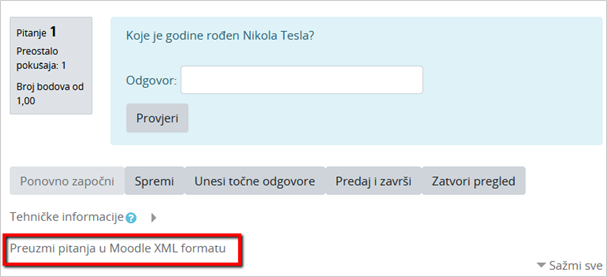
Izvoz pojedinog pitanja
Ako se želi izvesti samo jedno pitanje iz Baze pitanja, potrebno je pored pitanja koje se želi izvesti odabrati ikonu za pregled pitanja  te potom poveznicu Preuzmi pitanje u Moodle XML formatu.
te potom poveznicu Preuzmi pitanje u Moodle XML formatu.
- No labels

